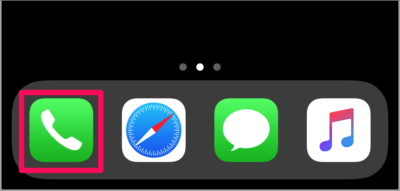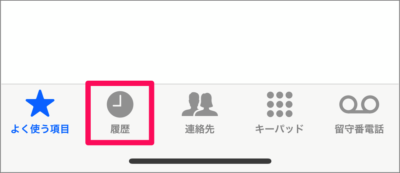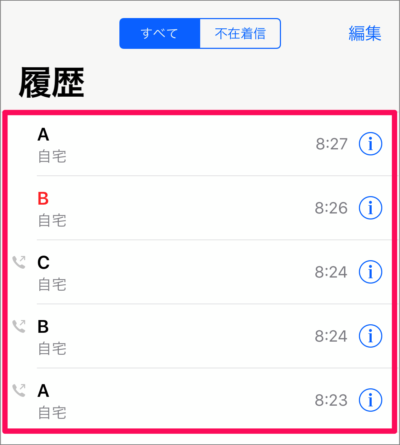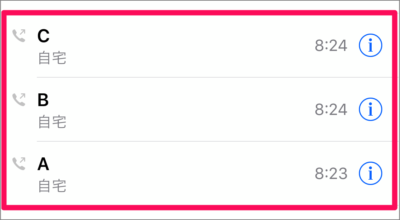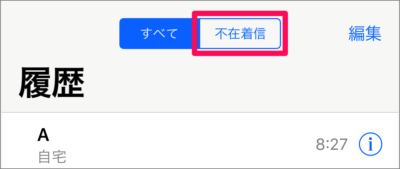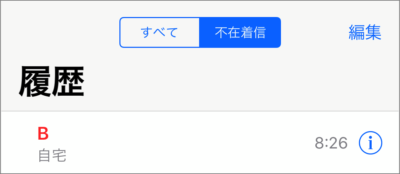目次
iPhone の電話の発信と着信の履歴を表示・削除する方法を紹介します。
iPhone で電話をかけた発信履歴、 iPhone にかかってきた電話の着信履歴を表示する方法を確認します。また、不在時にかかってきた電話も確認しましょう。
電話の発信・着信履歴を表示する方法は?
iPhone 電話の発信・着信履歴を表示する方法は次の手順です。
-
アプリ [電話] を起動する
ホーム画面の「電話」をタップします。 -
[履歴] を選択する
アプリ [電話] です。下部メニューの [履歴] をタップします。 -
発信・着信の履歴を確認する
このように電話の履歴が表示されます。 -
発信履歴を確認する
左側に「電話」アイコンがあるのが、発信履歴です。 -
着信履歴を確認する
アイコンもない普通の表示は、着信履歴です。 -
不在着信を確認する
赤く表示されているのが、「不在着信」の履歴です。
上部タブ「不在着信」をタップすると
不在着信のみを表示することができます。
これで iPhone 電話の発信・着信履歴を表示する方法の解説は終了です。
関連リソース
iPhone 電話
- iPhone 自分の電話番号を確認する
- iPhone 電話の発信・着信履歴を表示する
- iPhone よく使う項目を編集(追加/削除)
- iPhone ほかのデバイスでの通話するための設定(オン/オフ)
- iPhone ワンタップで特定の人に電話をかける
- iPhone 特定の人からの着信音は常に鳴らすようにする
- iPhone 電話の相手を音声で知らせる方法
- iPhone 電話を着信拒否する連絡先を追加する
- iPhone 発信者番号通知の設定(オン/オフ、非通知設定)
- iPhone 電話・LINEの着信通知を設定する
- iPhone 電話に出られない場合にテキストメッセージを相手に送信
- iPhone 電話に出られない場合に送信するテキストメッセージをカスタム
- iPhone 緊急SOSの使い方と設定
- iPhone おやすみモードで着信を許可する連絡先を選ぶ